Pertanyaan
Masalah: Apa itu Windows Event Error: CbsPackageServicingFailure2 dan bagaimana cara memperbaikinya?
Halo. Saya melihat kesalahan Peristiwa Windows CbsPackageServicingFailure2 muncul di log Windows setiap 10 detik. Saya khawatir itu bisa merusak sistem. Apa itu dan bagaimana cara memperbaikinya?
Jawaban Terpecahkan
Windows adalah sistem yang sangat rumit yang bergantung pada ribuan proses agar tetap berjalan dengan lancar. Terkadang orang mulai mengalami crash, error, kerusakan file saat proses berjalan tidak semestinya. Ini dapat disebabkan oleh pembaruan sistem yang tidak lengkap, instalasi perangkat lunak, driver yang ketinggalan zaman,
[1] dan banyak lagi.Namun, beberapa pengguna mengalami kesalahan yang tidak menyebabkan perubahan nyata pada sistem, tidak ada masalah kinerja, atau apa pun. Salah satunya adalah Windows Event Error CbsPackageServicingFailure2. Satu-satunya cara pengguna mengetahui kesalahan ini adalah dengan membuka log Windows mereka.
Ini dianggap sebagai masalah sistem yang berpotensi disebabkan oleh cache pembaruan Windows yang memulai unduhan dan penginstalan berulang. Kesalahan biasanya tidak memengaruhi penggunaan Windows secara teratur dan itulah yang dilaporkan oleh pengguna yang mengalaminya.
Jadi, bahkan jika Anda mencoba semua solusi dan tidak ada yang berhasil, Anda tidak perlu terlalu mengkhawatirkannya. Ada yang mengatakan bahwa Windows Event Error CbsPackageServicingFailure2 dapat disebabkan oleh perangkat lunak sehingga Anda dapat membuka Task Manager dan melihat apakah ada program yang melaporkan kesalahan atau pengecualian saat digunakan.
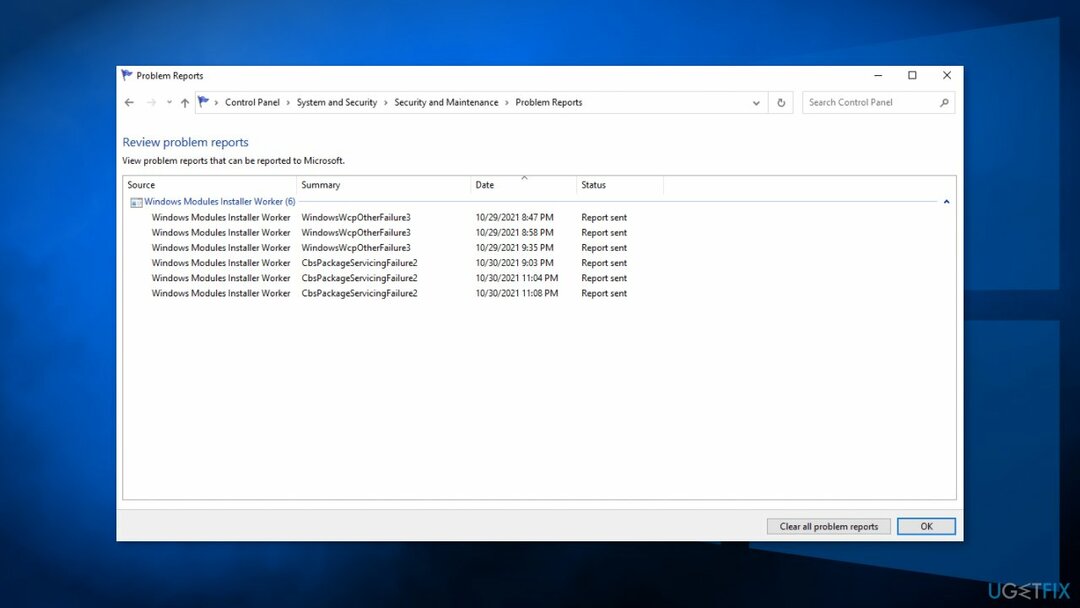
Jika Anda ingin menghindari proses pemecahan masalah yang panjang, kami sarankan untuk menggunakan gambar ulangMesin Cuci Mac X9 alat perbaikan untuk memindai mesin Anda dan secara otomatis memperbaiki komponen sistem yang rusak, kesalahan seperti BSOD,[2] dan masalah registri. Perangkat lunak ini juga dapat digunakan untuk tujuan pengoptimalan – mengosongkan ruang dengan membersihkan cookie dan cache,[3] yang seharusnya mendongkrak kinerja.
Di bawah ini Anda akan menemukan 6 kemungkinan solusi untuk Windows Event Error: CbsPackageServicingFailure2. Pastikan untuk mempelajarinya dengan hati-hati dan langkah demi langkah:
Metode 1. Instal Pembaruan yang Tersedia
Untuk memperbaiki sistem yang rusak, Anda harus membeli versi berlisensi dari gambar ulang gambar ulang.
- Klik Pengaturan dari menu mulai Anda dan klik Pembaruan & Keamanan
- Memilih Peningkatan Windows dari panel kiri dan klik Periksa pembaruan tombol, dan kemudian komputer Anda akan memeriksa, mengunduh, dan menginstal pembaruan apa pun yang ditemukan
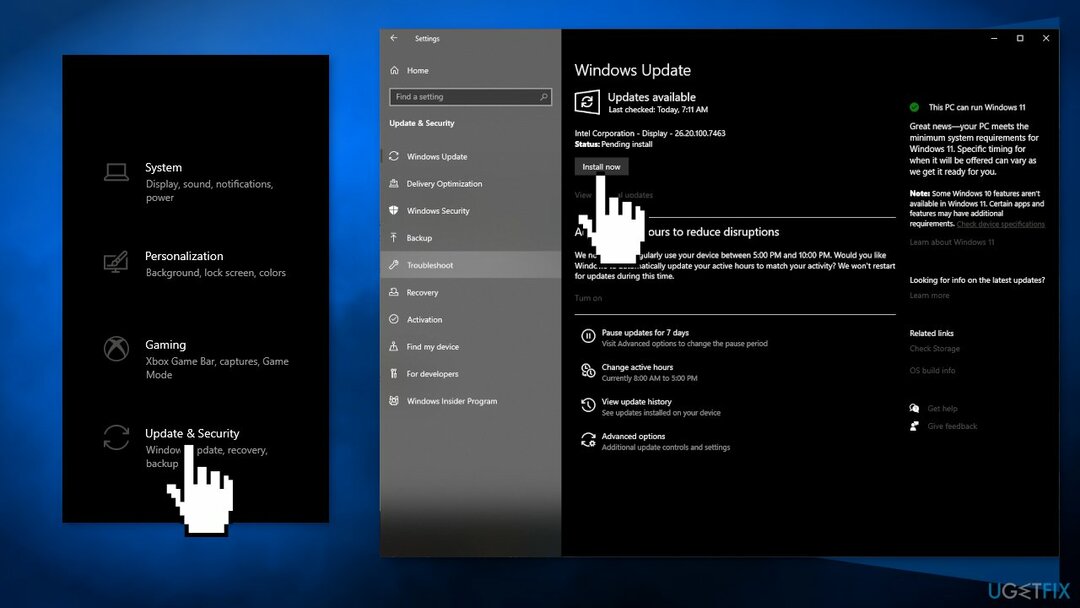
Metode 2. Perbaiki File Sistem yang Rusak
Untuk memperbaiki sistem yang rusak, Anda harus membeli versi berlisensi dari gambar ulang gambar ulang.
Gunakan perintah Command Prompt untuk memperbaiki kerusakan file sistem:
- Membuka Command Prompt sebagai administrator
- Gunakan perintah berikut dan tekan Memasuki:
sfc /scannow
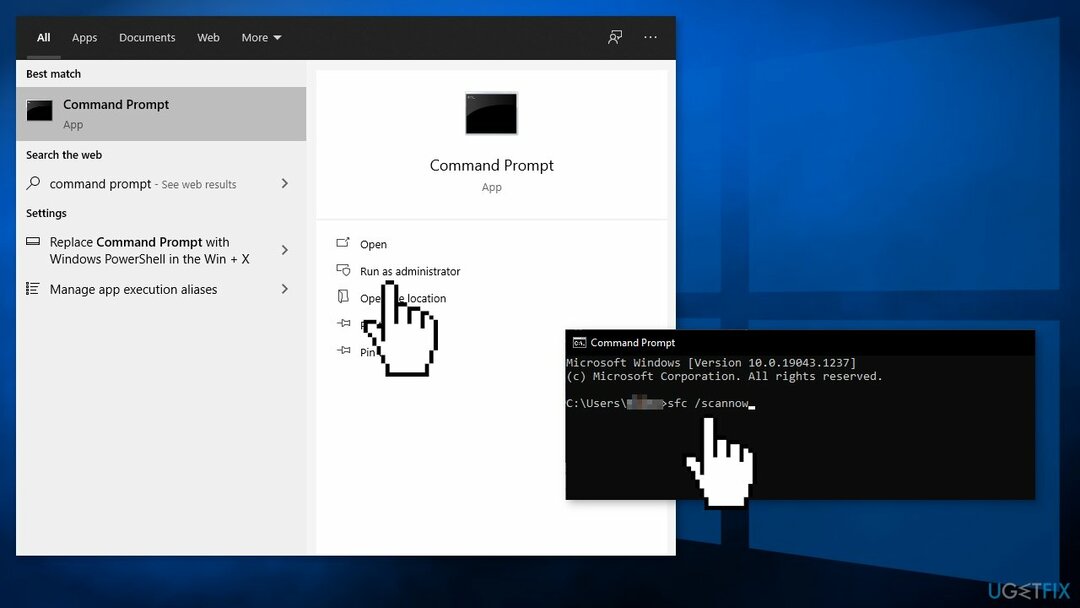
- Menyalakan ulang sistem Anda
- Jika SFC mengembalikan kesalahan, gunakan baris perintah berikut, tekan Memasuki setelah masing-masing:
DISM /Online /Cleanup-Image /CheckHealth
DISM /Online /Cleanup-Image /ScanHealth
DISM /Online /Cleanup-Image /RestoreHealth
Metode 3. Periksa Disk
Untuk memperbaiki sistem yang rusak, Anda harus membeli versi berlisensi dari gambar ulang gambar ulang.
- Pastikan disk Anda tidak rusak. Anda dapat melakukan pemeriksaan menggunakan Administratif Prompt Perintah:
- Jika Anda menggunakan HDD sebagai driver utama Anda (di mana sistem operasi Anda diinstal – C: secara default), gunakan perintah berikut dan tekan Memasuki:
chkdsk c: /f
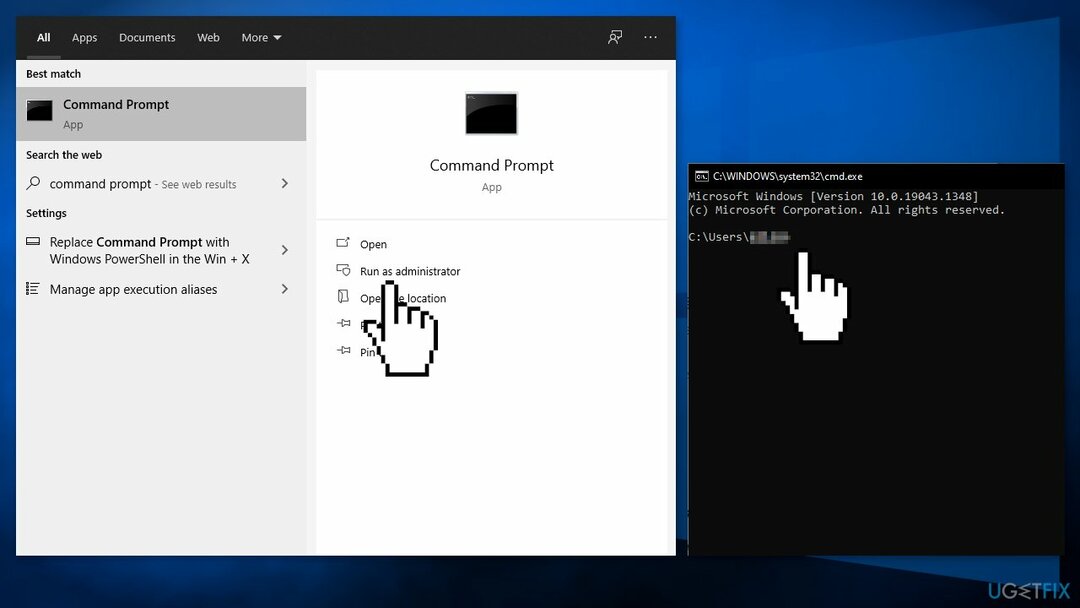
- Jika Anda menggunakan SSD, gunakan perintah ini:
chkdsk c: /f /r /x - Jika Anda menerima kesalahan, ketik kamu dan pukul Memasuki
- Mengulang kembali perangkat Anda untuk melakukan pemeriksaan
Metode 4. Bersihkan File Cache Pembaruan Windows
Untuk memperbaiki sistem yang rusak, Anda harus membeli versi berlisensi dari gambar ulang gambar ulang.
Pertama, Anda harus menonaktifkan Layanan Pembaruan Windows:
- tekan terus Windows + R untuk membuka Lari kotak
- Ketik services.msc dan tekan Oke
- Menemukan pembaruan Windows dalam daftar
- Klik kanan padanya dan pilih cacat
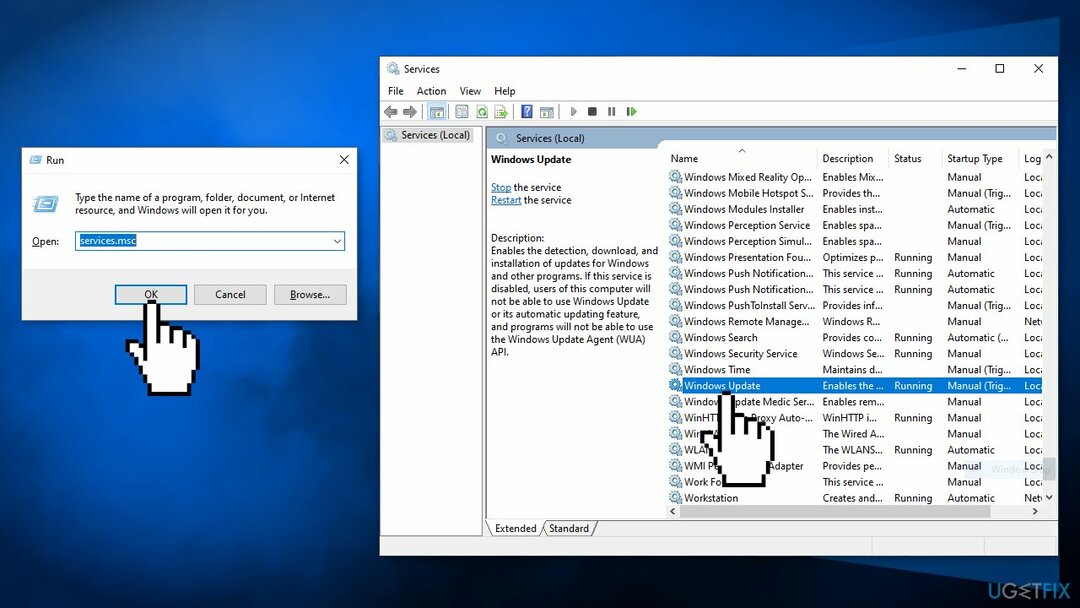
- Sekarang masuk cmd di bilah pencarian dan pilih untuk menjalankan Prompt Perintahsebagai administrator
- Copy-paste perintah berikut dan tekan Memasuki:
ren C:\\Windows\\SoftwareDistribution SoftwareDistribution.old

- Sekarang ikuti langkah pertama, memungkinkan itu Layanan Pembaruan Windows
- Mengulang kembali PC Anda
- Periksa apakah masalah masih berlanjut
Metode 5. Perbarui Driver
Untuk memperbaiki sistem yang rusak, Anda harus membeli versi berlisensi dari gambar ulang gambar ulang.
- Tekan tombol Windows dan ketik Pengaturan perangkat ke dalam bilah pencarian
- Klik pada Pengaturan perangkat pilihan
- Buka driver satu per satu, klik kanan pada nama, dan pilih Perbarui Perangkat Lunak Pengemudi
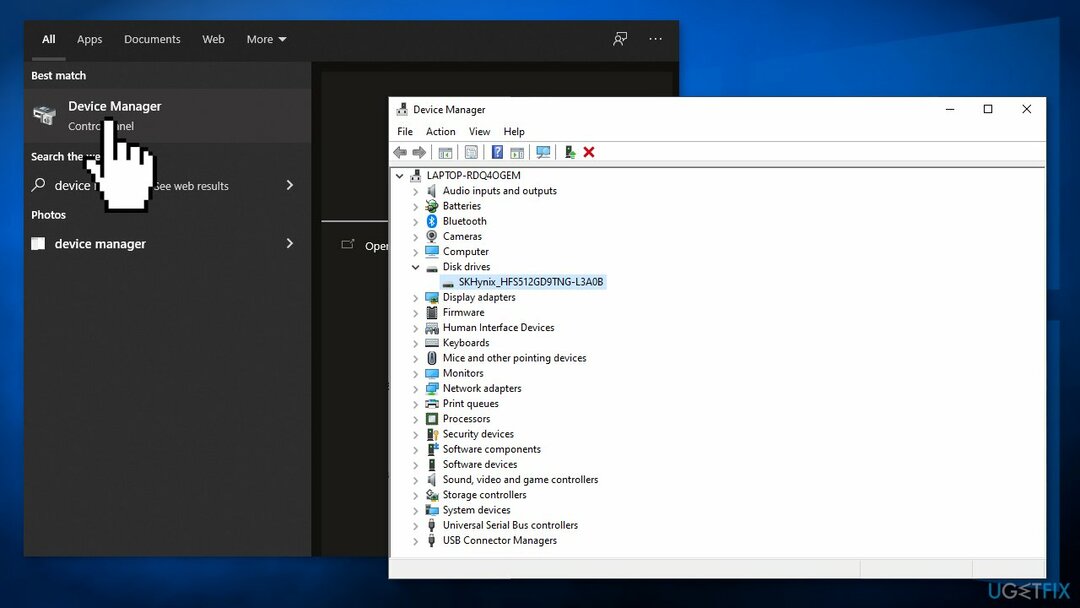
- Pilih Cari secara otomatis untuk opsi perangkat lunak driver yang diperbarui
- Sistem akan secara otomatis mencari driver yang tersedia
- Mengulang kembali Windows untuk menyelesaikan instalasi
- Anda juga bisa menggunakan Perbaikan Driver sebagai perangkat lunak pembaruan driver otomatis karena menemukan dan menginstal driver yang diperlukan dari databasenya secara otomatis memilih yang tepat
Metode 6. Bersihkan Instal Windows
Untuk memperbaiki sistem yang rusak, Anda harus membeli versi berlisensi dari gambar ulang gambar ulang.
Jika tidak ada langkah di atas yang membantu, Anda dapat mencoba menggunakan alat Media Creation untuk menginstal ulang Windows. Sebagai tindakan pencegahan, Anda dapat mencadangkan data Anda.
- Unduh itu Media instalasi Windows dari situs web resmi Microsoft
- Klik dua kali penginstal untuk memulai proses
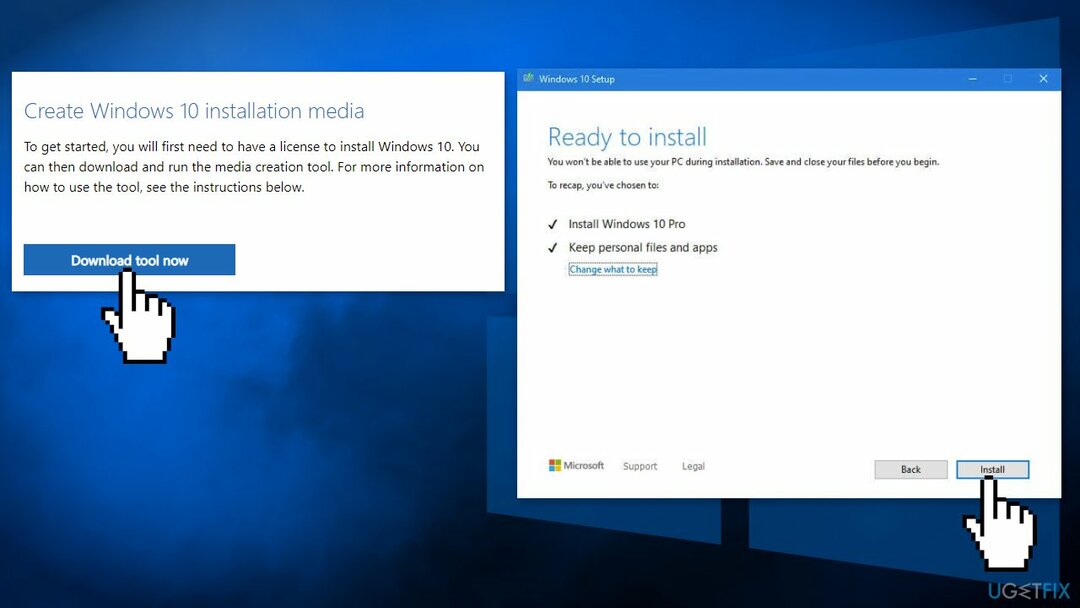
- setuju untuk ketentuan
- Memilih Buat media instalasi (USB flash drive, DVD atau file ISO) untuk opsi PC lain dan klik Berikutnya
- Pilih Gunakan opsi yang Direkomendasikan untuk PC ini kotak centang dan klik Berikutnya
- Memilih berkas ISO dan klik Berikutnya
- Setelah mengunduh file ISO, klik kanan dan pilih Gunung, dan klik dua kali pada Setup.exe
- Terima lisensi sekali lagi
- Pilih Simpan file pribadi saya dan klik Install
Perbaiki Kesalahan Anda secara otomatis
tim ugetfix.com mencoba melakukan yang terbaik untuk membantu pengguna menemukan solusi terbaik untuk menghilangkan kesalahan mereka. Jika Anda tidak ingin bersusah payah dengan teknik perbaikan manual, silakan gunakan perangkat lunak otomatis. Semua produk yang direkomendasikan telah diuji dan disetujui oleh para profesional kami. Alat yang dapat Anda gunakan untuk memperbaiki kesalahan Anda tercantum di bawah ini:
Menawarkan
lakukan sekarang!
Unduh PerbaikiKebahagiaan
Menjamin
lakukan sekarang!
Unduh PerbaikiKebahagiaan
Menjamin
Jika Anda gagal memperbaiki kesalahan Anda menggunakan Reimage, hubungi tim dukungan kami untuk mendapatkan bantuan. Tolong, beri tahu kami semua detail yang menurut Anda harus kami ketahui tentang masalah Anda.
Proses perbaikan yang dipatenkan ini menggunakan database 25 juta komponen yang dapat menggantikan file yang rusak atau hilang di komputer pengguna.
Untuk memperbaiki sistem yang rusak, Anda harus membeli versi berlisensi dari gambar ulang alat penghapus malware.

VPN sangat penting dalam hal privasi pengguna. Pelacak online seperti cookie tidak hanya dapat digunakan oleh platform media sosial dan situs web lain, tetapi juga Penyedia Layanan Internet Anda dan pemerintah. Bahkan jika Anda menerapkan pengaturan paling aman melalui browser web Anda, Anda masih dapat dilacak melalui aplikasi yang terhubung ke internet. Selain itu, browser yang berfokus pada privasi seperti Tor bukanlah pilihan yang optimal karena kecepatan koneksi yang berkurang. Solusi terbaik untuk privasi utama Anda adalah Akses Internet Pribadi – menjadi anonim dan aman saat online.
Perangkat lunak pemulihan data adalah salah satu opsi yang dapat membantu Anda pulihkan file Anda. Setelah Anda menghapus file, itu tidak menghilang begitu saja – itu tetap ada di sistem Anda selama tidak ada data baru yang tertulis di atasnya. Pemulihan Data Pro adalah perangkat lunak pemulihan yang mencari salinan yang berfungsi dari file yang dihapus di dalam hard drive Anda. Dengan menggunakan alat ini, Anda dapat mencegah hilangnya dokumen berharga, tugas sekolah, foto pribadi, dan file penting lainnya.